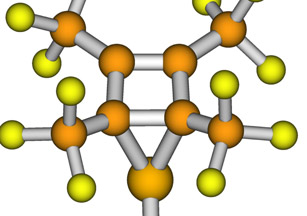鼠标和图形彻底改变了使用计算机的方式,促进了用户与机器的交互。但是为了方便和最重要的速度,有些任务仍然使用(或可以使用)键盘。
鼠标和图形彻底改变了使用计算机的方式,促进了用户与机器的交互。但是为了方便和最重要的速度,有些任务仍然使用(或可以使用)键盘。
它们被称为“键盘快捷键”,顾名思义,它们为我们节省了到达某个地方的一部分方式,或者在这种情况下,通过执行操作来实现目标。但它们究竟是什么?
键盘快捷键是一组键,一旦按下,它就会以比我们必须通过图形界面执行的方式更快、更自动化的方式执行常见操作
为了理解这个概念的定义,我们举个例子:让我们想象一下,我们要在文档的另一部分复制一个文本,而我们必须用鼠标来完成。首先我们选择文本,我们将鼠标指向菜单 版 单击它并展开它。然后,我们进入选项 复制 并点击它。
如果我们必须使用键盘快捷键来做同样的事情,我们会选择文本,释放鼠标,然后按下键 控制 并且,不释放它,字母键 C.
由于文本已经在内存中并且即将被粘贴,我们比较了两种方法,发现第二种方法要快得多。即使有练习,我们也不必松开鼠标,而是可以用一只手进行Control + C。
有一些标准化的键盘快捷键,例如刚才解释的复制,即使跨平台也是通用的,而其他的则符合 软件 具体的
在最著名的快捷方式中,您可以在您的程序和操作系统中尝试,我们有:
- 控制 + C: 复制选定的文本或项目
- 控制 + V:将剪贴板中的内容粘贴到内存中我们所在的位置
- 控制 + X: 修剪选定的文本或项目。您应该在之后将其粘贴到其他地方
- 控制 + A: 选择文档中的所有文本
- 控制 + Z: 撤销上次执行的动作 (undo)
- 控制 + P: 打印当前文档
- 控制 + T:在网络浏览器中,打开一个新标签
- F5: 重新加载我们正在查看的页面。对于更新速度非常快且没有自动刷新机制的页面很有用
- Control + 1 到 8 之间的数字:将焦点放在占据该订单号的浏览器选项卡上
- 控制 + 9: 将焦点放在浏览器中最后一个打开的选项卡上

在 Apple Macintosh 计算机中,还有额外的键盘快捷键,它们与键盘上的特殊键一起播放,该环境独有,例如 命令 和 选项.
作为一般性建议,请查看您最常使用的程序为您提供的组合键,并在一个赛季中试用它们。你可能会对结果感到惊讶
照片:Fotolia - MicroOne / Halfpoint